「嘿 Siri」指令已經成為大多數 iPhone 用戶日常必用的功能,其實 Siri 不只是能用來撥打電話、設定鬧鐘,過去瘋先生曾分享25招 Siri 隱藏技巧,隨著 iOS 15 改版後,蘋果偷偷替 Siri 增強分享隱藏新功能,就算資深 iPhone 老用戶也沒發現,可以快速分享 Safari網址、天氣、Apple Music、地圖路線和 Podcast 節目等,這篇就來教大家如何使用 Siri 快速分享指令功能。
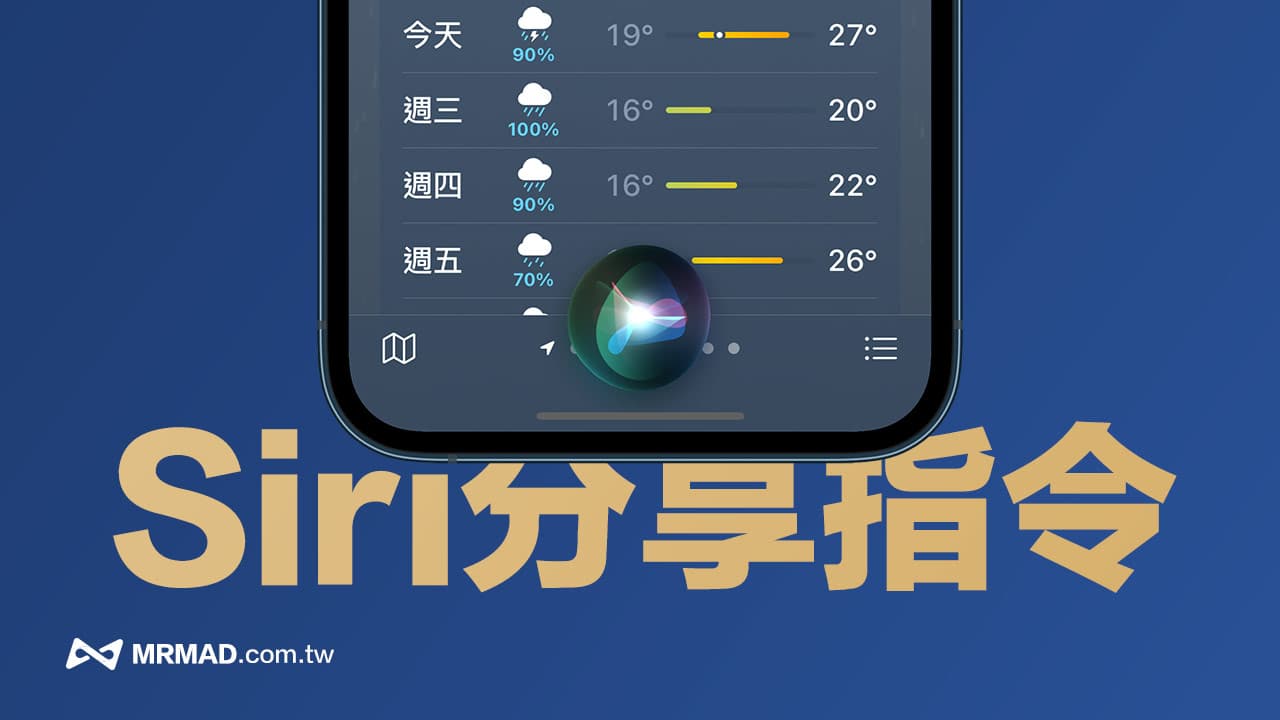
iPhone如何用 Siri 分享指令?
以往要分享 Apple Music 歌曲給朋友時,都要點選「分享歌曲•••」才能分享出去,感覺步驟超多又繁雜,其實可以直接拿起 iPhone 說出 Siri 快速分享指令就能輕鬆分享出去,底下就分享幾招非常實用的 Siri 共享指令。
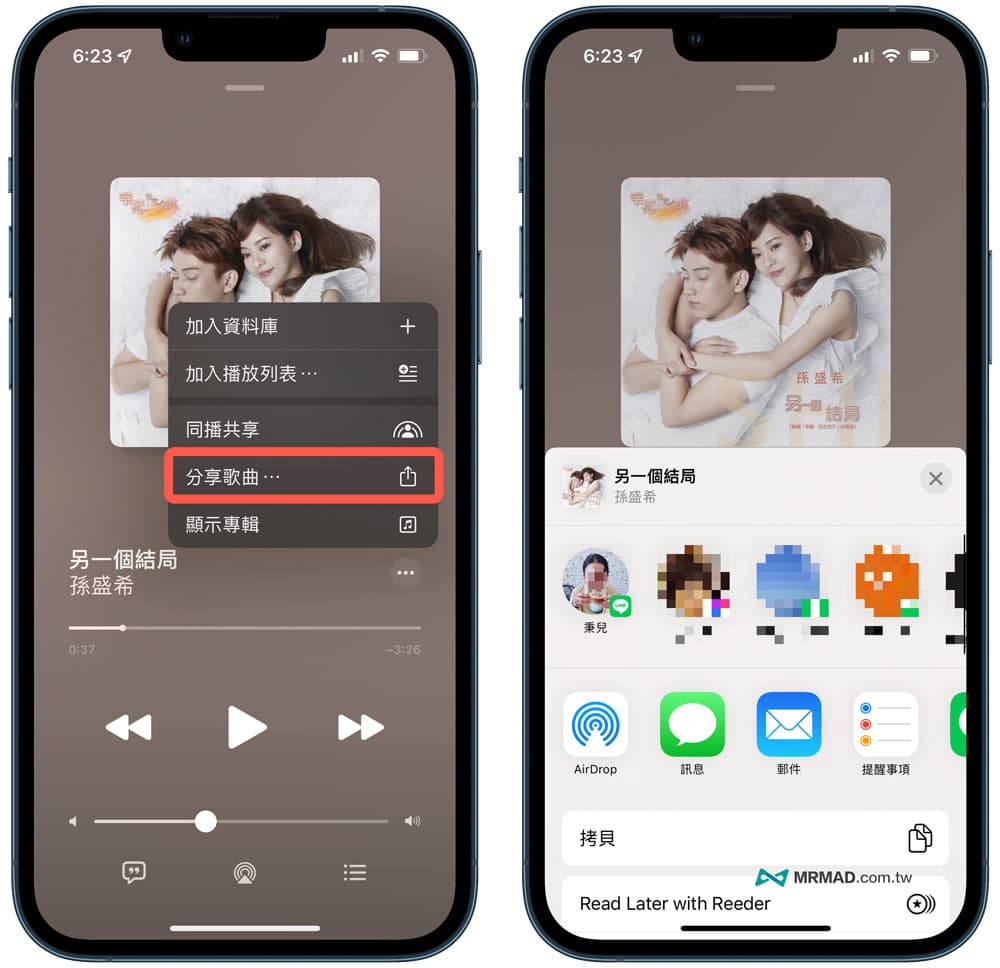
1. Siri分享「Apple Music」歌曲指令
先開啟和播放要分享的 Apple Music 歌曲,就能直接對著iPhone說「Hey Siri 分享歌曲給”某人”」,Siri 馬上就會回應說「準備好傳送了嗎?」,可以直接說「傳送」,就能快速將目前聆聽的音樂分享給朋友。
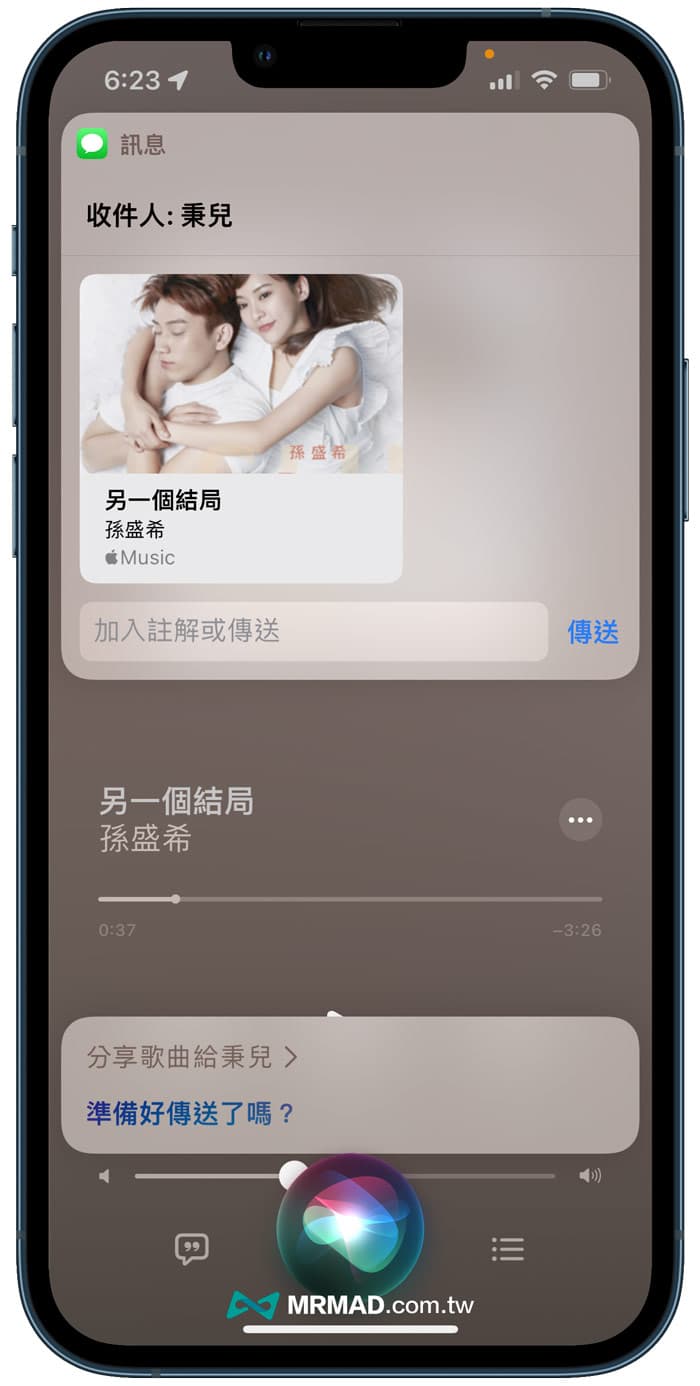
2. Siri分享「照片」指令
如果要將 iPhone 「照片 App」內的圖片分享給其他人,可以直接對著 iPhone 說「嘿 Siri 分享照片給“某人”」,同樣 Siri 就會立即將照片透過訊息方式傳送給對方。
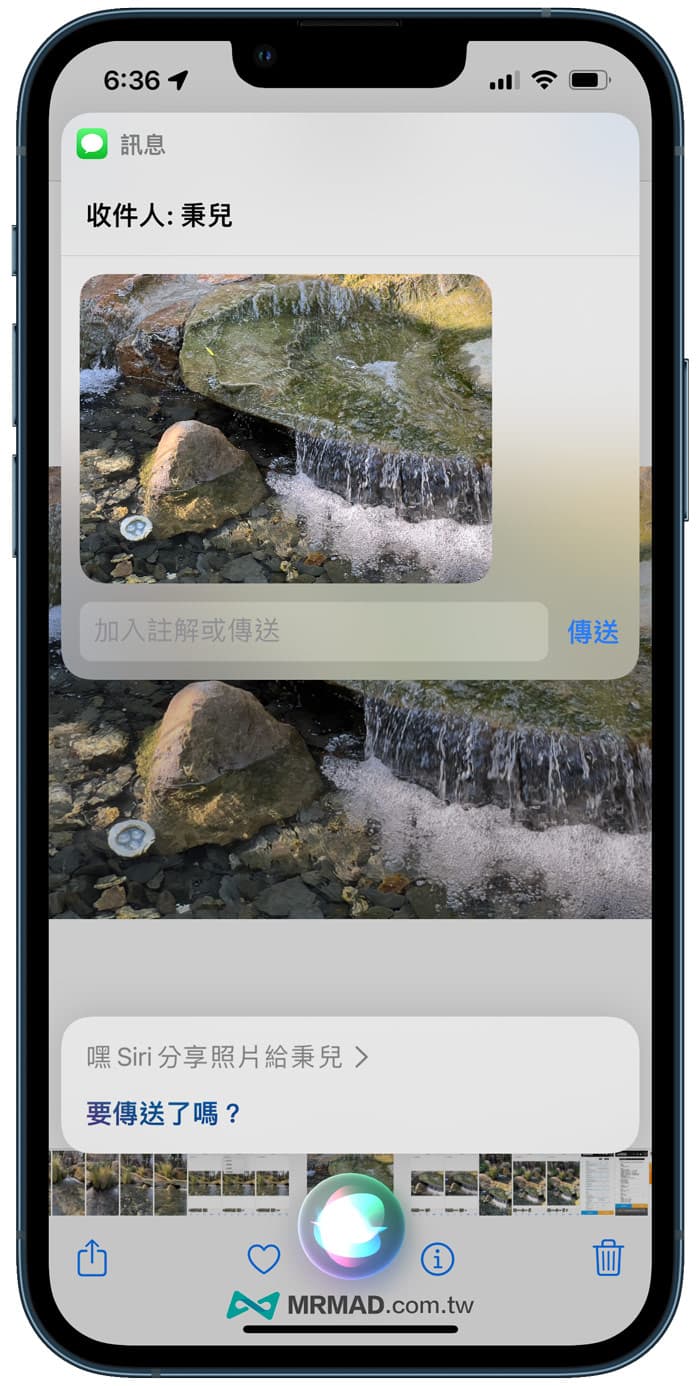
3. Siri分享「Podcast」指令
要是想將 Podcast 節目分享給朋友聆聽,只要對著 iPhone 說「嘿 Siri 分享Podcast給“某人”」,同樣可以利用訊息 App 分享 Podcast 節目內容。
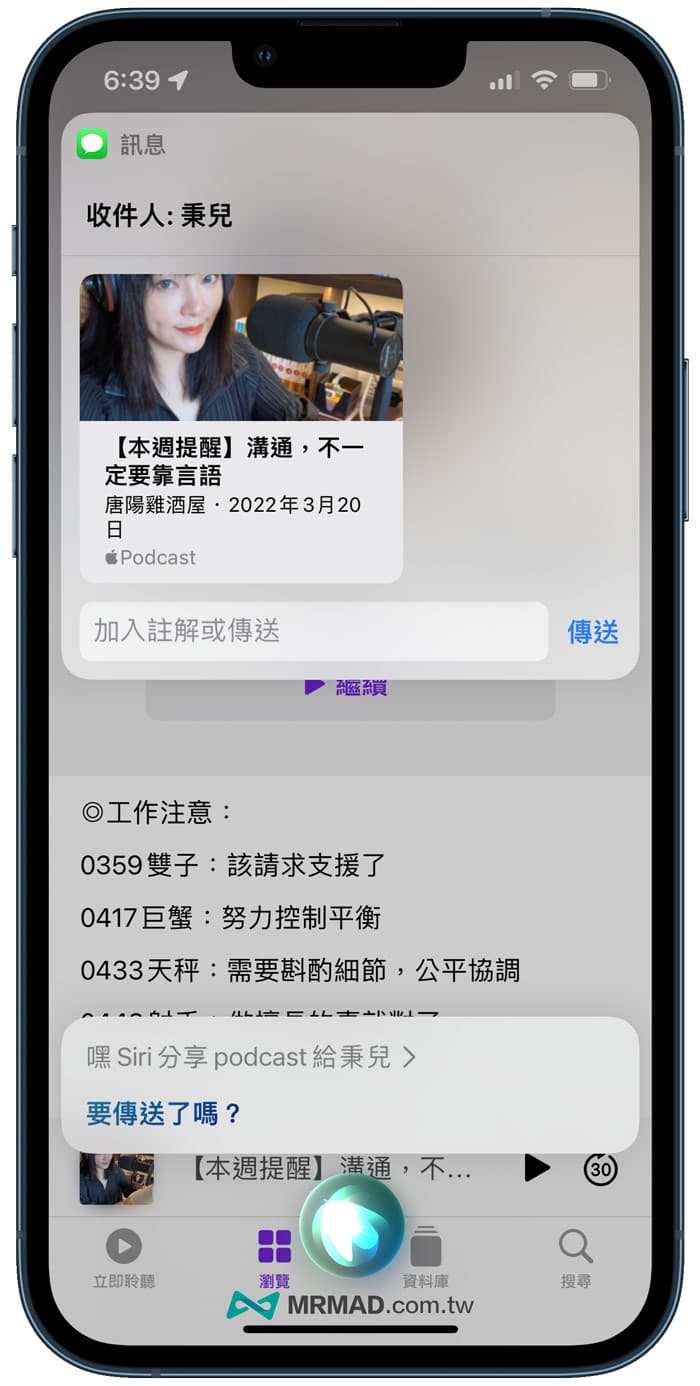
4. Siri分享「Safari網址」指令
要是利用 Safari 瀏覽瘋先生網站教學,發現寫得相當不錯又實用,想分享給親朋好友,可以對著 iPhone 說「嘿 Siri 分享網址給“某人”」,馬上就能夠過訊息傳送網址。
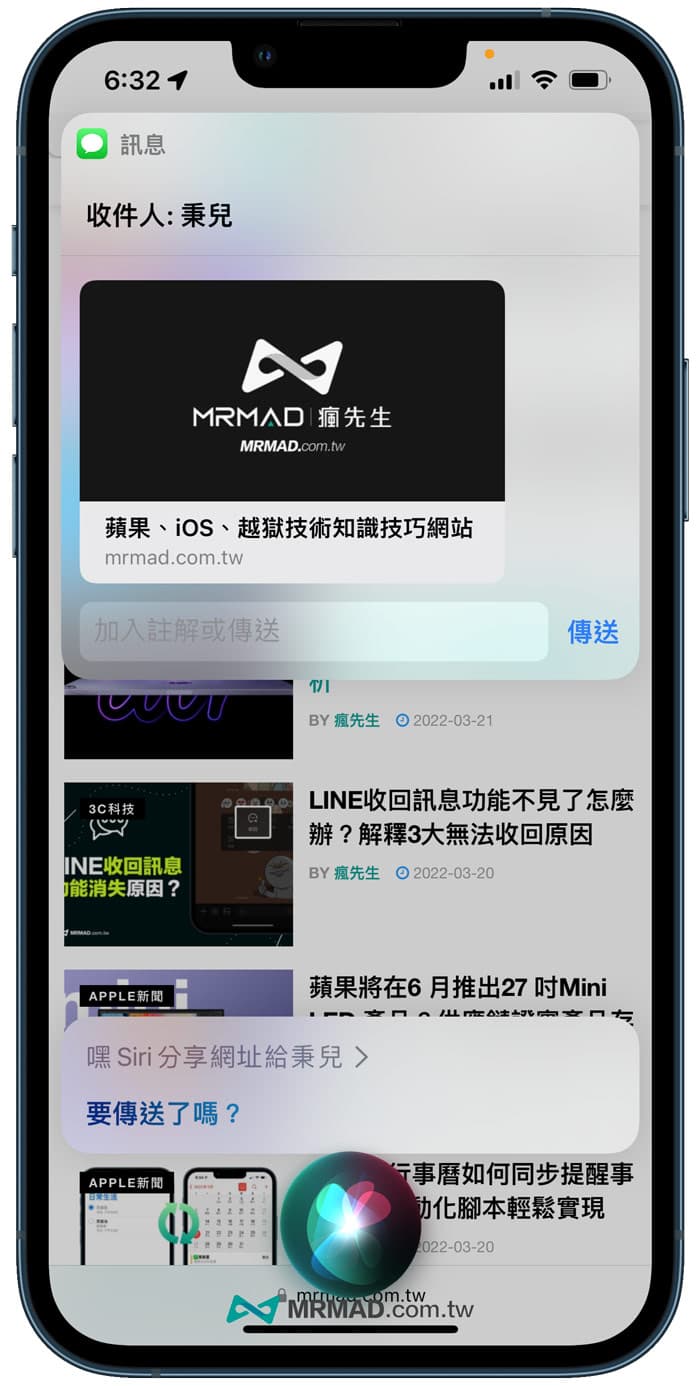
5. Siri分享「地圖抵達時間」指令
與朋友或家人有約時,想讓對方知道你當前位置和抵達時間,可以利用 iOS內建「地圖 App」導航時,對著 iPhone 說「嘿 Siri 分享地圖給“某人”」,Siri 就會立即將聯絡人分享抵達時間。
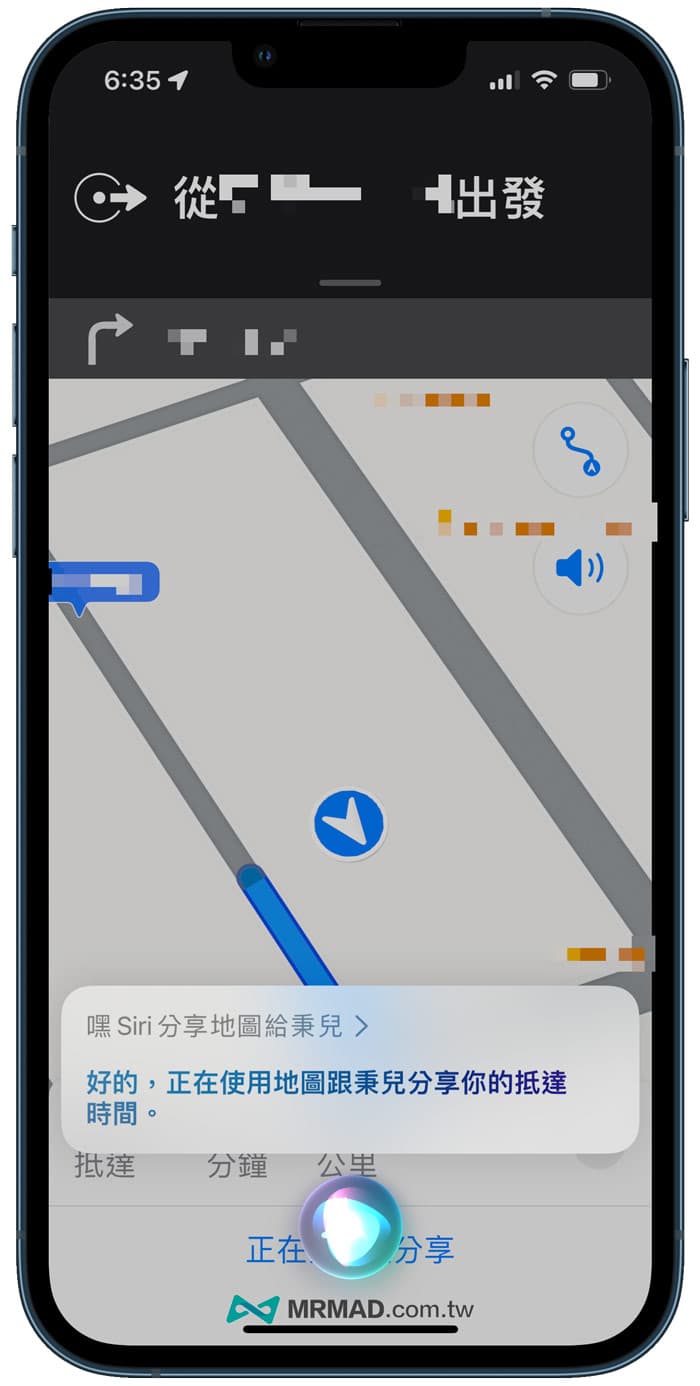
對方如果同樣是 iPhone,就能知道你當前位置、路線和目的地,對方就不會一直問到哪裡了?多久會到,這招超實用一定要學會。
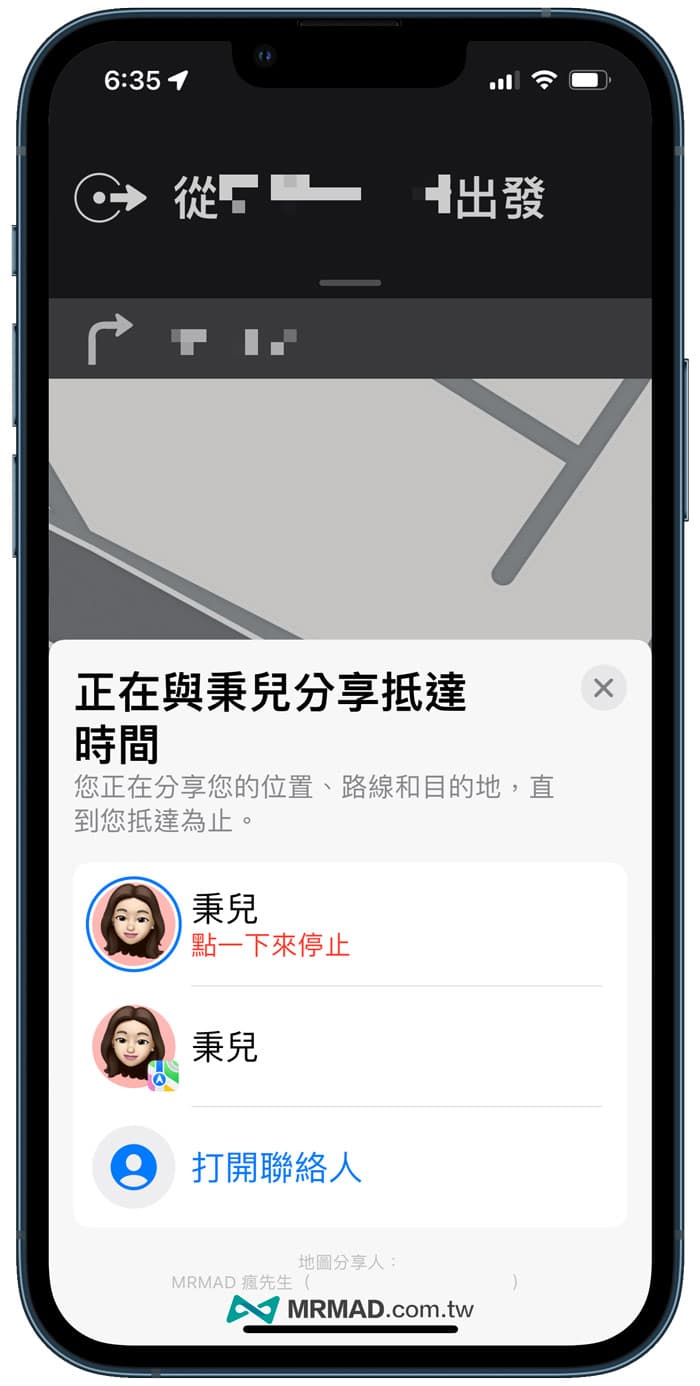
6. Siri分享「天氣資訊」指令
要是想和親朋好友分享當地天氣,只要對著 iPhone 說「嘿 Siri 分享這個給“某人”」,Siri 就會利用截圖方式傳送給對方。為何不能直接分享天氣資訊?主要是因為「天氣 App」內建沒有分享功能,所以就要透過這句指令使用截圖分享訊息。
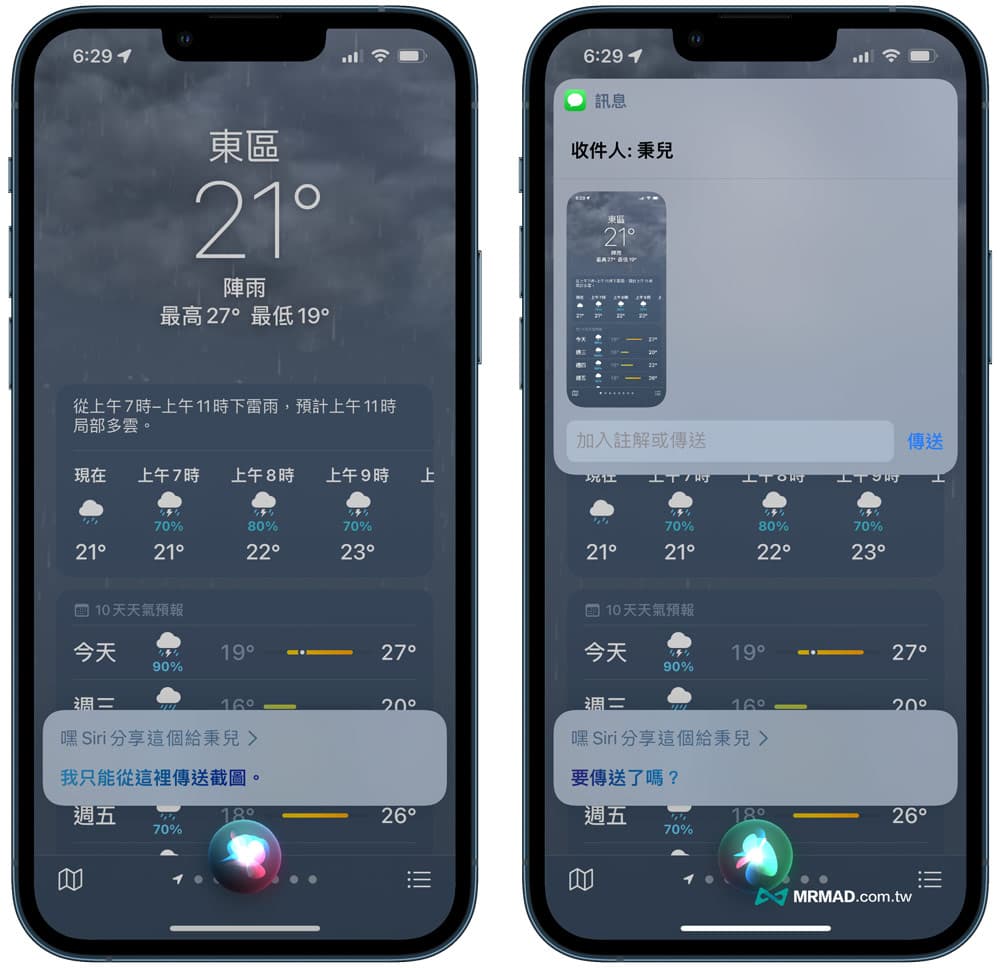
7. Siri分享「截圖」指令
唯獨「備忘錄 App」共享功能需要手動操作,無法利用 Siri 分享指令給對方。
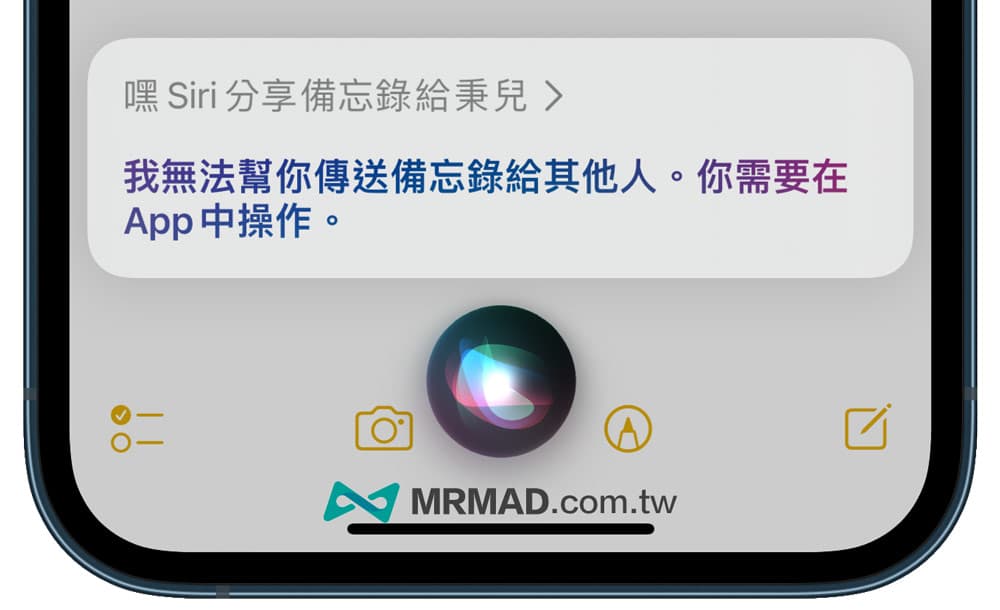
目前暫時解決方案,是直接用 Siri 分享截圖指令,就可以利用畫面分享給對方。
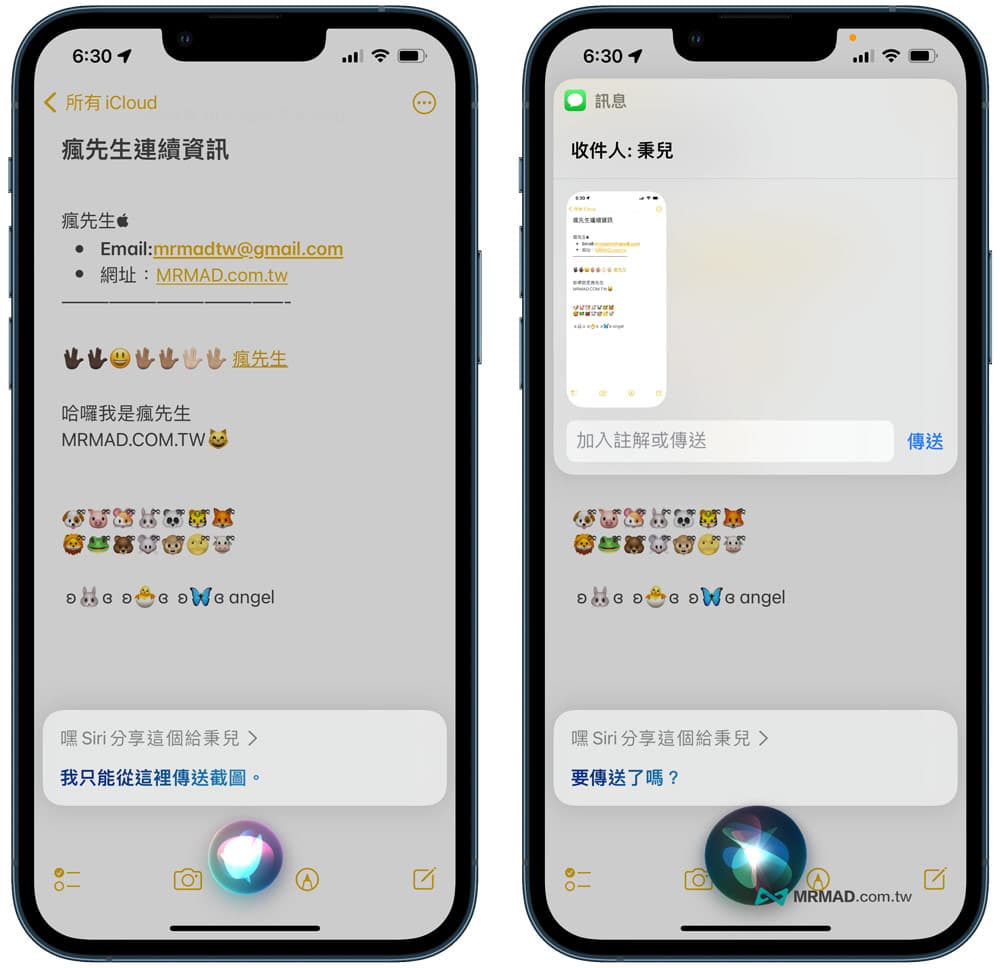
當然第三方 App 同樣能夠支援 Siri 截圖指令,可以快速用截圖方式分享給對方,超適合懶得手動截圖和分享的用戶。
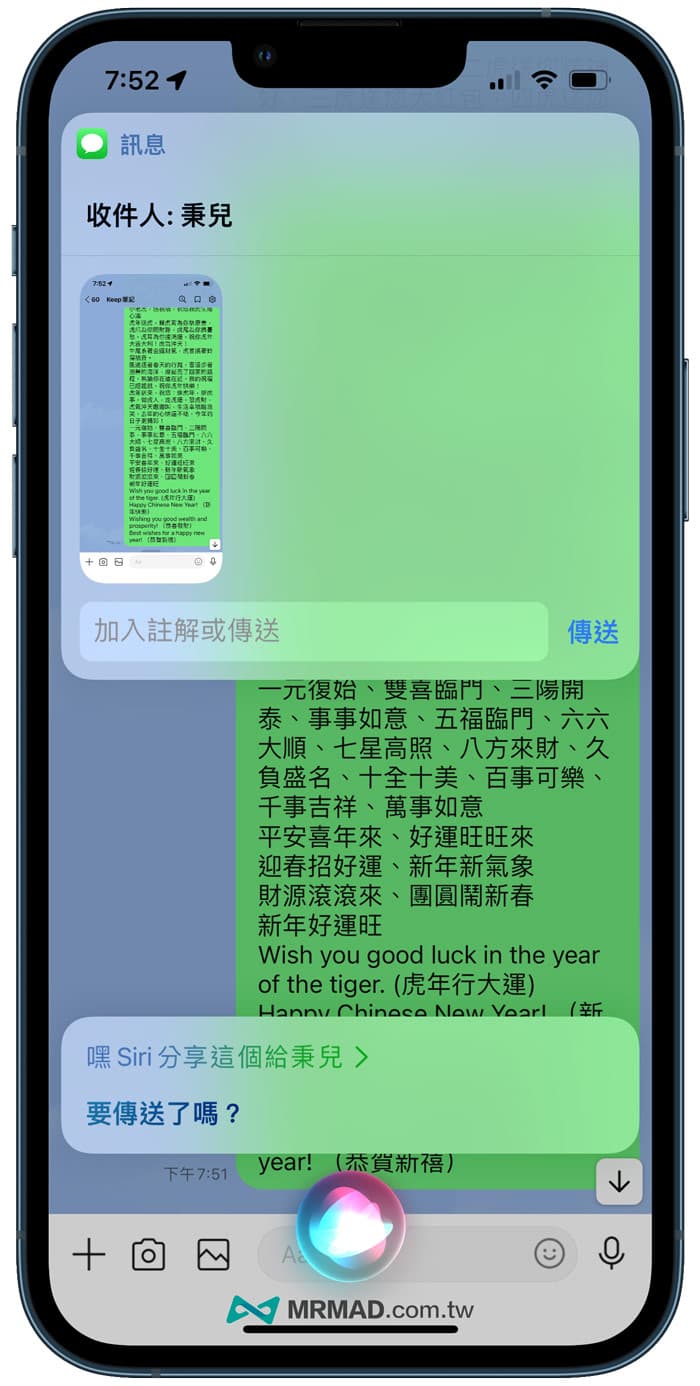
功能總結
學會以上七招Siri快速分享指令後,就能讓你免動手也能快速分享APP資訊,趕緊拿起iPhone手機體驗看看。
更多實用功能:
想了解更多Apple資訊、iPhone教學和3C資訊技巧,歡迎追蹤 瘋先生FB粉絲團、 訂閱瘋先生Google新聞、 Telegram、 Instagram以及 訂閱瘋先生YouTube。